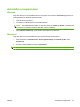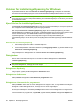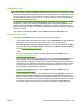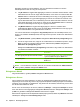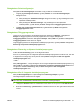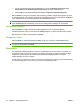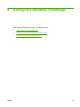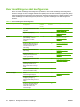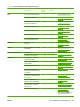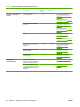HP CM8060 / CM8050 Color MFP with Edgeline Technology - System Administrator's Guide
Dialogboksen Driverkonfigurasjon
Dialogboksen Driverkonfigurasjon inneholder to valg. Fullfør ett av alternativene.
●
Velg Ja, jeg vil konfigurere driverne, og klikk på Neste. En annen Driverkonfigurasjon-
dialogboks vises.
❑
Klikk på kategorien Utskriftsinnstillinger. Bla gjennom listen, og velg innstillingene for den
tilpassede installasjonsfilen.
❑
Klikk på kategorien Enhetsinnstillinger. Velg innstillingene for den tilpassede
installasjonsfilen, og klikk deretter på Neste. Dialogboksen Tilleggsprogramvare vises.
●
Velg Nei, jeg vil ikke konfigurere driverne, og klikk deretter på Neste. Dialogboksen
Tilleggsprogramvare vises.
Dialogboksen Tilleggsprogramvare
Hvis du vil se mer informasjon om tilleggsprogramvaren, klikker du på Detaljer... Dialogboksen
Detaljer for tilleggsprogramvare vises. All programvaren som velges i dialogboksen
Tilleggsprogramvare, beskrives i dialogboksen Detaljer. Klikk på OK for å gå tilbake til dialogboksen
Tilleggsprogramvare. Dette trinnet er valgfritt.
Velg tilleggsprogramvare for det tilpassede installasjonsprogrammet, og klikk på Neste. Dialogboksen
Plassering av tilpasset installasjonsprogram vises.
Dialogboksen Plassering av tilpasset installasjonsprogram
Fullfør tekstfeltet Plassering: på en av de følgende måtene:
Skriv inn en plassering der du vil lagre det tilpassede installasjonsprogrammet. Feltet er stort, men det
er begrenset hvor mange tegn det er plass til. Klikk på Neste. Dialogboksen Klar til å opprette
installasjonsprogram vises.
– eller –
Klikk på Bla gjennom..., naviger til mappen der du vil lagre det tilpassede installasjonsprogrammet, og
klikk på OK for å gå tilbake til dialogboksen Plassering av tilpasset installasjonsprogram. Banen er
nå registrert i tekstfeltet Plassering:. Klikk på Neste. Dialogboksen Klar til å opprette
installasjonsprogram vises.
Dialogboksen Klar til å opprette installasjonsprogram
Klikk på Skriveregenskaper for å åpne dialogboksen Skriveregenskaper, og endre
enhetsegenskapene. Dette trinnet er valgfritt.
MERK: I dialogboksen Skriveregenskaper klikker du på et alternativ for en enhetsegenskap for å
åpne feltet eller nedtrekkslisten. Deretter kan du endre den enhetsegenskapen.
1. I kategorien Generelt endrer du enhetsnavnet ved å skrive inn et nytt navn i feltet Skrivernavn:
2. Bruk feltene Plassering: og Kommentar: til å beskrive enheten. Du kan også la disse feltene stå
tomme.
NOWW Veiviser for installeringstilpasning for Windows 31